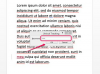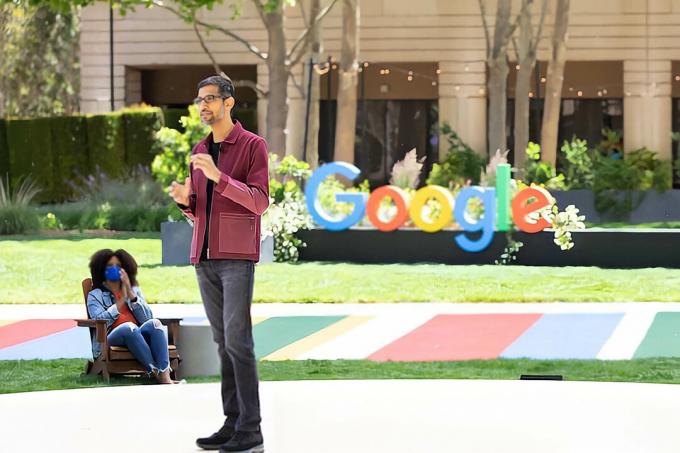

おすすめ動画
「本日、展開を開始します アンドロイド 7.0 Nougat から Nexus デバイスへ」と、製品管理担当バイスプレジデントの Sameer Samat 氏は述べています。
確かにそうです
関連している
- Pixel 7 の最高のカメラトリックが iPhone とすべての Android スマートフォンに登場
- Android 10 レビュー: 小さいながらも有益なアップデート
- Android 10: Google のモバイル OS の最新バージョンのすべての新機能
持っている場合は、
「今後数四半期にわたって、Nougat を新しい定期メンテナンス スケジュールに移行する予定です」と、
Android 開発者ブログ. 「実際、私たちはすでに最初の Nougat メンテナンス リリースの作業を開始しています。 継続的な改良と磨きをかけ、開発者として今秋にお届けする予定です プレビューします。」したがって、おそらく月次のセキュリティ更新だけでなく、月次のバージョン更新も行われることになるでしょう。
新しい携帯電話を急いで購入しない限り、Nougat がすでにインストールされているデバイスを入手できるまで待つのが最善です。 結局のところ、最新バージョンを入手するには長い時間がかかる可能性があることは誰もが知っています。
Android 7.0 Nougat が一部のデバイスに展開される
「Nexus と Pixel C は、
Developer Preview 5 から 1 か月強が経ち、正式版と最新のベータ版の間には大きな違いはありません。 Google は次のような特定の機能を保存しているようです。 噂のNexus Launcherとして との統合 Googleアシスタント 今後の Nexus デバイス向け。
他のメーカーはもう少しうまくやっています - LG V20が最初のものになります
それでもGoogleは、Nougatには現在250以上の「主要機能」があると述べている。これには、1つの画面で2つのアプリを分割できるマルチウィンドウのサポートも含まれる。 バンドル通知。アプリを離れることなく受信メール、メッセージ、タスクに対応できます。 Google の今後の仮想現実プラットフォーム Daydream のサポート。 詳しく見てみましょう。
Android 7.0 Nougat をハンズオンする
通知のビジュアルが刷新され、機能が強化されました
Marshmallow から Nougat への最初の顕著な大きな変更は、通知ドロワーと通知自体です。 通知は画面の端まで回り込み、角が丸くなりません。
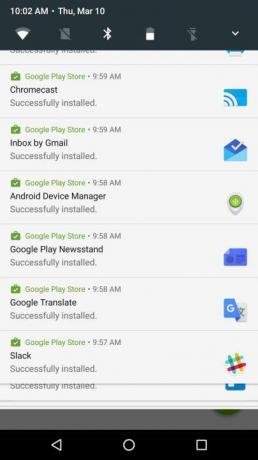
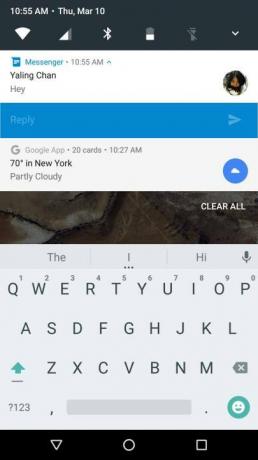

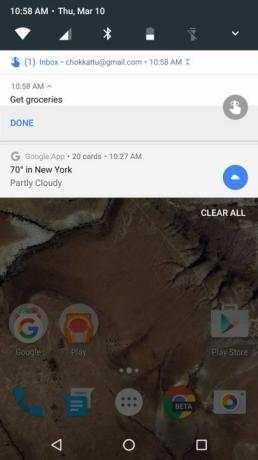
各通知間のスペースもなくなり、1 本の細い線だけで通知が区切られます。 確かに、Marshmallow の通知に比べてはるかにすっきりしていて成熟したように見えますが、慣れるまでに時間がかかるかもしれません。 開発者が Direct Reply などの Nougat API を利用すると、特定の通知をタップして現在行っている作業を中断することなく、簡単に特定の通知に対応できるようになります。
たとえば、ダイレクト リプライを使用すると、次のようなアプリからの通知に応答できます。 フェイスブック メッセンジャー、ハングアウト、WhatsApp などを通知トレイから直接利用できます。 優れているのは、一度応答すると通知が消えることはなく、自分のメッセージを含む会話スレッドのほとんどを表示できることです。
通知もバンドルされているため、3 つ以上の電子メールを受信した場合でも、2 本の指で下にスワイプすることでそれぞれの電子メールを表示して操作することができます。 これは、バンドルを実装する他のアプリにも当てはまります。たとえば、Trello では、さまざまなカードでタグ付けされているすべてのコメントに通知だけで応答できます。
通知を少し左または右に移動すると、歯車アイコンが表示されます。 これにより、通知の重要度のレベルを選択できるスライダーが表示されます。通知を長押ししてこの設定にアクセスすることもできます。 これらの「レベル」はレベル 0 からレベル 5 まであり、アプリからの通知をブロックすることも、「常に覗く」ことを許可することもできます。 全画面表示の中断を許可します。」 もちろん、通知の中断方法をカスタマイズしたい場合は、他に 4 つのレベルから選択できます。 あなた。
この種の機能により、Nougat は以前のバージョンよりも強力になります。
クイック設定がさらに便利に
ホーム画面の上部から下にスワイプすると、5 つのクイック アクセス設定タイルのある小さなバーが表示されます。 タイルをタップして、Wi-Fi、Bluetooth、データ、懐中電灯などの設定をオンまたはオフにします。 これらのタイルは好みに合わせて変更でき、開発者が自分のアプリに新しいタイルを追加できるようになる予定です。 ただし、これが実装されるのはまだ見ていません。
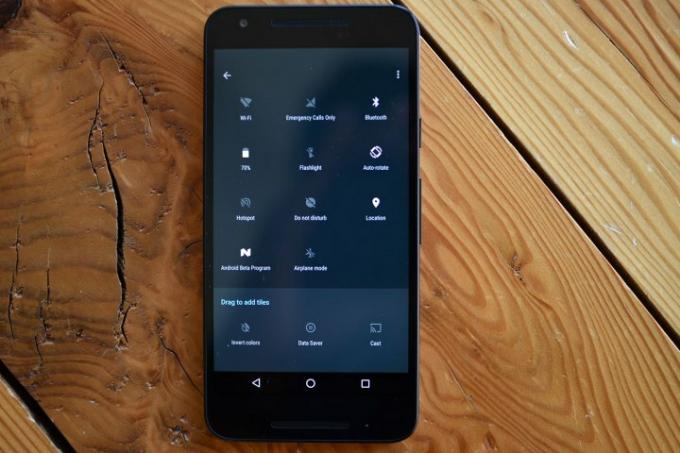

右端には展開ボタンもあり、通知トレイ全体を表示したり、もう一度下にスワイプしたりできます。 通知トレイが単色になり、水平にスワイプすると、タイルがある場合はさらにタイルを表示できます。
トレイの右下にある編集ボタンを使用すると、タイルを再配置したり、完全に削除したりできます。 タイルをタップすると、詳細が表示されます。 たとえば、[Wi-Fi] をタップすると、近くで接続できるネットワークが表示されます。 これらのタイルを長押しして、設定アプリのそれぞれのページに移動します。
設定、ナイトモード、システム UI チューナー
設定アプリもわずかに改良されました。 上部には「推奨」機能があります(これも時々表示されなくなります)。特定の機能がオフになっている場合は、それを有効にすることを推奨します。
各カテゴリには、一目でより多くの情報が表示されるようになりました。たとえば、[表示] の下に次のようなサブヘッダーが表示されます。 「明るさの調整がオフになっています。」 同様に、バッテリーなどの他のセクションには、「79% – までの 39 分」のようなサブヘッダーがあります。 エアコンをフルに使っています。」
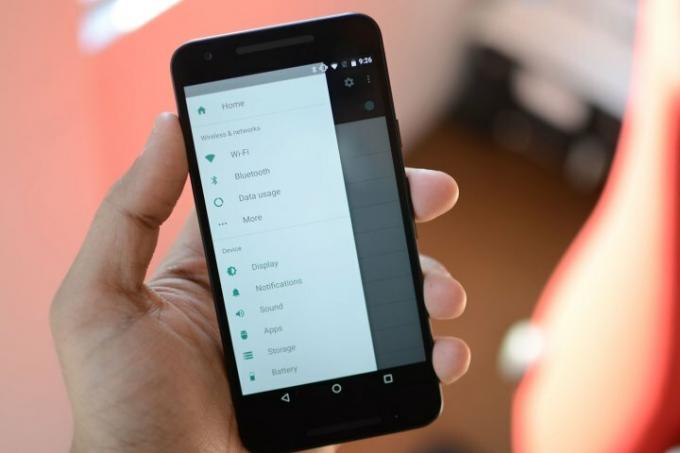
ジュリアン・チョッカトゥ/デジタル トレンド
設定アプリで画面の端から右にスワイプすると追加メニューが表示され、さまざまなセクションにすばやくアクセスできます。 たとえば、Wi-Fi に接続している場合は、「戻る」ボタンを押して設定アプリに戻り、別の設定を選択できます。 セクションを選択するか、端から右にスワイプして設定メニューを表示すると、別のセクションにジャンプできます すぐに。 違いは最小限で、追加の時間の節約にはほとんどなりませんが、あると便利なオプションです。
ナイト モードは当初、初期の開発者プレビューに導入されましたが、その後削除されました。
ナイトモードは画面から青い色合いを取り除きます。 健康に悪い 寝る前にそれを眺めていると。 タイルをタップすると、画面から青い色合いが除去されます。 タイルをタップしたままにして、メインの設定ページに直接移動します。 ここで次のように設定できます 自動的にオンになります 場所や時間帯に応じて、モードで画面の色合いや明るさを調整するかどうかを切り替えることもできます。
システム UI チューナーにアクセスするには、通知トレイの歯車アイコンを長押しします。 回転が始まり、[設定] メニューの下部にある新しい設定が有効になります。 ここでは、ステータス バーの外観 (画面上部にある時計、バッテリー、Wi-Fi、データ ステータスなどを表示するバー) をカスタマイズできます。
チューナーを使用すると、分割画面や応答不可設定などのカスタマイズを追加することもできます。 たとえば、[最近] ボタンを上にスワイプすることで分割画面にジャンプするかどうかを切り替えることができ、音量ボタンを使用してサイレント モードへのショートカットを作成することもできます。
以前は、日没後に画面の青みを除去するナイトモード設定がありましたが、 Androidエンジニアが解説 なぜ抜かれたのか。
Google カメラ、最近、分割画面
ほとんどの Nexus デバイスにプリインストールされているカメラ (別名 Google カメラ) は、外観がわずかに調整され、新しいアニメーションが追加されました。 たとえば、カメラ アプリから写真をタップすると、新しいズーム アニメーションが表示されます。 初めてカメラ アプリを開くと、ナビゲーション ボタンが暗くなります。
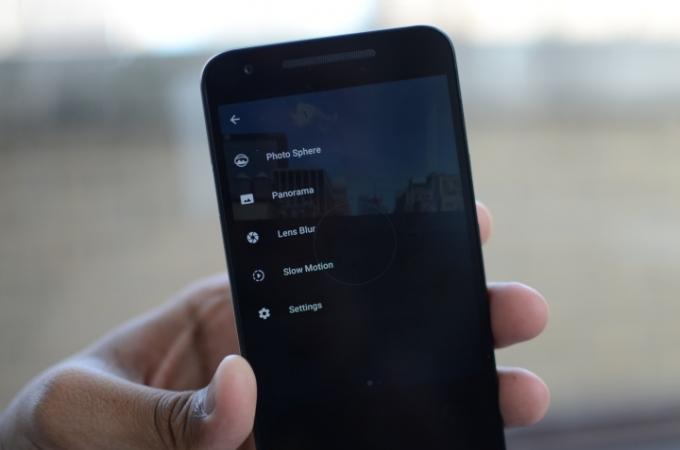
ジュリアン・チョッカトゥ/デジタル トレンド
タイマーを切り替えると、
何よりも、録画中にビデオを一時停止できるようになりました。また、ツイスト ジェスチャーで背面と背面を切り替えることもできます。 フロントカメラ - ビューファインダー上で携帯電話を手の中で 1 ~ 2 回ひねるだけで切り替わります。 カメラ。 完全に微調整されているわけでも完璧ではありませんが、便利な機能です。
手動カメラ モードは開発者プレビューの 1 つで導入されましたが、削除されました。
別のメーカーの Nexus 以外のデバイスを使用している場合、これらの機能は影響しません。ただし、Google カメラがインストールされている場合に限ります。
ナビゲーション ボタンの右側にある丸い四角形である [最近] をタップすると、最近使用したアプリが表示されます。 以前と同じように機能しますが、使用していたアプリが一番下に移動し、以前のアプリを表示する余地がさらに増えました。

ジュリアン・チョッカトゥ/デジタル トレンド
また、アプリを使用している場合は、ボタンをダブルタップすると、使用していた前のアプリが表示されます。これは、通話中にいくつかの情報をすばやく確認する必要がある場合に便利です。 これはクイック スイッチと呼ばれ、デスクトップの Alt-Tab 機能に似ています。
Googleはまた、ほとんどの人は通常、「最近」画面で最後の7つのアプリにしか戻らないとも述べている。 そのため、同社は今後、一定期間非アクティブになった後は、最新の 7 つのアプリのみを表示することになる。 すべてのアプリを下にスワイプして最後まで移動すると、右上に「すべてクリア」オプションも表示されます。
画面分割は、Samsung や LG などの他のメーカーが自社のデバイスにしばらく実装していることを考えると、Google が遅れている機能の 1 つです。 名前が示すように、画面分割は画面を 2 つに分割します。1 つは上に 1 つのアプリは下に、1 つは横向きモードにすると、1 つのアプリが左側に、もう 1 つが右側に表示されます。 アプリはこの機能をサポートする必要があることに注意してください。この機能がなくても機能しますが、「アプリは分割画面では機能しない可能性があります」という通知がポップアップ表示されます。


任意のアプリを使用しているときに、[最近] ボタンを押し続けると、画面分割を有効にすることができます。 これにより、現在使用しているアプリが上に移動し、半分に分割されます。 [最近] メニューが下に表示され、画面を分割する 2 番目のアプリを選択できます。 アプリをタップするとその下に配置され、中央のスライダーを動かして各アプリの表示量を調整できます。
[最近] ボタンをもう一度タップすると、下部に配置する別のアプリを選択できます。これにより、2 つの長方形が重なって表示されます。 ダブルタップして、前のアプリをすばやく切り替えます。 これはマルチタスクを簡単かつ迅速に行う方法であり、このモードではアプリ間でテキストをドラッグ アンド ドロップすることもできます。
完了したら、[最近] ボタンを押し続けるか、中央のバーを上下にスライドさせていずれかのアプリを展開します。
データ セーバー、コール ブロッカー、Doze の改善、セキュリティ アップデート
Chrome から同じ名前を借りて、設定アプリの次の場所に専用のデータセーバー オプションがあります。 データ使用量. データ セーバーをオンにすると、アプリはバックグラウンド データの使用を制限するようになり、データ セーバーをオンにすると、特定のアプリに無制限のバックグラウンド データの使用を許可できます。
に入る アプリ 設定に加えて、アプリをクリックしてデータ使用量を確認することもできます。 それをクリックすると、フォアグラウンドとバックグラウンドで使用された合計データが表示され、アプリがバックグラウンドでデータを使用することを許可するかどうかも選択できます。 Googleは、開発者がアプリをデータセーバーと統合できるようにして、機能がよりシームレスに動作することを望んでいます。 データセーバーをオンにすると、Google Play 開発者サービスの無制限のデータ使用がデフォルトでオンになりますが、必要に応じてオフにすることもできます。
Google のダイヤラー アプリは電話番号をブロックできますが、別のダイヤラーを使用したり、誰かがハングアウトなどのアプリを通じて連絡し続けたりした場合はどうなるでしょうか? 各アプリを通じてブロックし続ける必要があります。 と
Google は基本的に、サードパーティのアプリ、デフォルトの電話、メッセージ、通信事業者のアプリからアクセスできる「ブロックされた番号リスト」を作成しています。 通信事業者はこのリストにアクセスできるため、「サーバー側」で番号ブロックを実行することもできます。 また、一度あなたが
に含まれるもの
しかし、確実に変わるであろう最も興味深い機能は何でしょうか?
Google はまた、いくつかの重要な機能を追加しました。
携帯電話の使用中に、Nougat は別のパーティションにバックグラウンドでソフトウェア アップデートをインストールできます。 携帯電話を再起動すると、デバイスは更新されたパーティションを使用するため、起動時間が短縮されます。 アップデートやアプリのインストールも大幅に高速化され、「アプリの最適化」画面は表示されなくなりました。
「最適化とインストールに数分を要した大規模なアプリでも、
携帯電話が暗号化されている場合、デバイスの再起動時にロックを解除するための PIN またはパターンの入力を求められることがわかります。 場合によっては、携帯電話がランダムに再起動することがあります。つまり、SMS やアラーム、その他の重要な通知は送信されず、キーの入力を待つだけになります。 ダイレクト ブートはそれを変えます。
新しい機能は、次の場合にトリガーされます。
安全な情報は別のストレージ領域に保存されており、アクセスするにはキーが必要です。アクセスするにはデバイスのロックを解除する必要があります。 ファイルベースの暗号化により、特定のアプリとファイルもデバイス上のユーザーごとに隔離され、保護されるようになりました。
その他の機能、Vulkan および Daydream のサポート

新しい
Nougat には持続パフォーマンス モードがあり、メーカーは、長時間実行されているアプリがいつパフォーマンスの問題を引き起こし始めるかについてヒントを投げることができます。 そうすることで、開発者はアプリを調整して長期間にわたってパフォーマンスを向上させることができます。 これは良いことです。ゲームをプレイしている人や、Android の Daydream モードを長時間使用している人にとっても、途切れや遅延が軽減されます。
もう 1 つの興味深い機能は、設定アプリでデバイスの DPI を手動で変更できることです。 画面. 打つ ディスプレイサイズ、 するとバーが表示され、そこを移動して倍率を上げたり下げたりできます。「小」から「デフォルト」、「大」、「大きく」、「最大」と進むことができます。 これは、さまざまな画面サイズでアプリをテストしたい開発者にとって役立ちますが、操作するアプリのサイズを大きくしたいだけの人にも役立ちます。 この機能はフォント サイズを拡大するだけでなく、画面上のすべてのサイズを拡大します。
緊急情報、ピンアプリ、ダウンロード、絵文字など
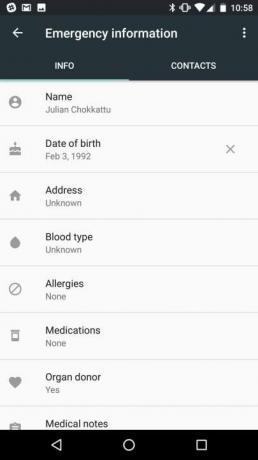
初めてデバイスにサインインすると、新しい緊急情報セクションが表示され、緊急事態を追加できます。 連絡先、氏名、住所、生年月日、血液型、アレルギー、薬、病状など あなたが持っている。 臓器提供者になりたい場合は、リストに記載するオプションもあります。 これは設定アプリでも確認できます。 ユーザー. この情報を誰でも見るには、ロック画面で緊急ダイヤルにアクセスする必要があります。
リンク、ビデオ、または写真を共有している場合、Nougat の共有メニューでお気に入りのアプリを上部に「ピン留め」して、すぐにアクセスできるようになりました。 特定のアプリを長押しして、 をタップするだけです ピン。

Googleによると、新しい絵文字は72種類あるという
Google キーボードといえば、次のことができます。 今、さまざまな色を選択してください キーボード用に使用したり、背景を選択した画像として設定したりすることもできます。 これは主にアプリのアップデートとして提供されますが、ストックに組み込まれています
マルチロケールのサポートもあります。つまり、アプリは言語と地域に基づいてコンテンツを調整できます。 「たとえば、複数の言語を話す場合、検索エンジンはそれらの言語ごとに結果を表示できます。」 アプリが動作するには、この機能をサポートする必要があります。
Nougat は段階的に展開されているため、今後も機能が追加されていく予定です。
編集者のおすすめ
- Pixel 7aは予想よりも高価になるようです
- Google I/O 2020 の日程が決定、つまり Android 11 が登場することになる
- Android 10 が登場しましたが、Android 9.0 Pie は何台のデバイスに配信されましたか?
- Google I/O: Android Q はナビゲーション コントロールを標準化し、新しいジェスチャを追加します
- Google I/O: Android Q はアプリの権限をしっかりと制御することを目指しています